Kako postaviti upit u bazu podataka MS Access 2019

Naučite kako postaviti upite u Access bazi podataka uz jednostavne korake i savjete za učinkovito filtriranje i sortiranje podataka.
Ako koristite Excel 2016, dobivate luksuz korištenja Excelovih novih statističkih grafikona. Statistički grafikoni pomažu izračunati i vizualizirati uobičajene statističke analize bez potrebe za izračunima koji uništavaju mozak. Ova nova vrsta grafikona omogućuje vam da usmjerite i kliknete svoj put do grafikona histograma, prepuštajući sav matematički težak zadatak Excelu.
Za izradu histogramskog grafikona s novom vrstom statističkog grafikona, slijedite ove korake:
Započnite sa skupom podataka koji sadrži vrijednosti za jedinstvenu grupu koju želite grupirati i brojati.
Na primjer, ovdje prikazana tablica sirovih podataka sadrži jedinstvene prodajne predstavnike i broj jedinica koje je svaki prodao.

Počnite s tablicom sirovih podataka.
Odaberite svoje podatke, kliknite ikonu Statistički grafikoni koja se nalazi na kartici Umetanje, a zatim odaberite grafikon histograma s padajućeg izbornika koji se pojavi.
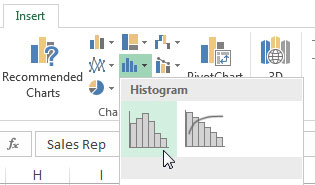
Izrada grafikona histograma.
Imajte na umu da Excel također možete napraviti histogram s kumulativnim postotkom. To bi dalo histogram s dodatnom linijom koja prikazuje distribuciju vrijednosti.
Excel daje grafikon histograma na temelju vrijednosti u vašem izvornom skupu podataka. Kao što možete vidjeti ovdje, Excel pokušava izvesti najbolju konfiguraciju spremnika na temelju vaših podataka.
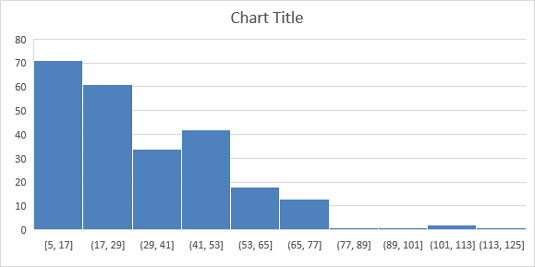
Excel automatski generira histogram na temelju vlastitih izvedenih binova.
Uvijek možete promijeniti konfiguraciju spremnika ako niste zadovoljni onim što je Excel smislio. Jednostavno desnom tipkom miša kliknite x-os i odaberite Format Axis iz izbornika koji se pojavi. U odjeljku Mogućnosti osi (pogledajte sljedeću sliku) vidite nekoliko postavki koje vam omogućuju da nadjačate automatske spremnike programa Excel:
Širina pretinca : Odaberite ovu opciju da odredite koliki bi trebao biti raspon svake kante. Na primjer, ako biste postavili širinu spremnika na 12, svaki bi spremnik predstavljao raspon od 12 brojeva. Excel bi tada iscrtao onoliko spremnika od 12 brojeva koliko je potrebno za sve vrijednosti u vašim izvornim podacima.
Broj spremnika: Odaberite ovu opciju da biste odredili broj spremnika za prikaz na grafikonu. Svi podaci će se zatim raspodijeliti po spremnicima tako da svaki spremnik ima približno istu populaciju.
Prepuna posuda : Koristite ovu postavku za definiranje praga za stvaranje spremnika. Bilo koja vrijednost iznad broja koji se ovdje postavlja bit će smještena u neku vrstu spremnika za "sve ostalo".
Donji spremnik : Koristite ovu postavku za definiranje praga za stvaranje spremnika. Bilo koja vrijednost ispod broja koji se ovdje postavlja bit će smještena u neku vrstu spremnika za "sve ostalo".

Konfigurirajte x-os da nadjača Excelove zadane spremnike.
Sljedeća slika ilustrira kako bi se histogram promijenio kada se primjene sljedeće postavke:
Broj kanti: 10
Preljevni spremnik: 100
Donji spremnik: 10

Histogram s konfiguriranim spremnicima.
Naučite kako postaviti upite u Access bazi podataka uz jednostavne korake i savjete za učinkovito filtriranje i sortiranje podataka.
Tabulatori su oznake položaja u odlomku programa Word 2013 koje određuju kamo će se točka umetanja pomaknuti kada pritisnete tipku Tab. Otkrijte kako prilagoditi tabulatore i optimizirati svoj rad u Wordu.
Word 2010 nudi mnoge načine označavanja i poništavanja odabira teksta. Otkrijte kako koristiti tipkovnicu i miš za odabir blokova. Učinite svoj rad učinkovitijim!
Naučite kako pravilno postaviti uvlaku za odlomak u Wordu 2013 kako biste poboljšali izgled svog dokumenta.
Naučite kako jednostavno otvoriti i zatvoriti svoje Microsoft PowerPoint 2019 prezentacije s našim detaljnim vodičem. Pronađite korisne savjete i trikove!
Saznajte kako crtati jednostavne objekte u PowerPoint 2013 uz ove korisne upute. Uključuje crtanje linija, pravokutnika, krugova i više.
U ovom vodiču vam pokazujemo kako koristiti alat za filtriranje u programu Access 2016 kako biste lako prikazali zapise koji dijele zajedničke vrijednosti. Saznajte više o filtriranju podataka.
Saznajte kako koristiti Excelove funkcije zaokruživanja za prikaz čistih, okruglih brojeva, što može poboljšati čitljivost vaših izvješća.
Zaglavlje ili podnožje koje postavite isto je za svaku stranicu u vašem Word 2013 dokumentu. Otkrijte kako koristiti različita zaglavlja za parne i neparne stranice.
Poboljšajte čitljivost svojih Excel izvješća koristeći prilagođeno oblikovanje brojeva. U ovom članku naučite kako se to radi i koja su najbolja rješenja.








